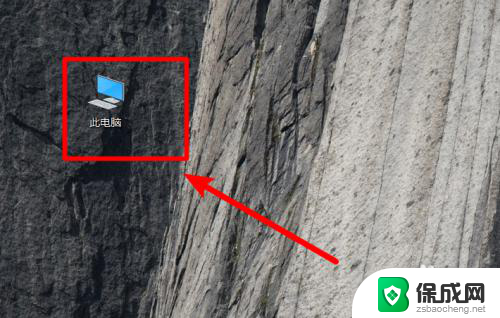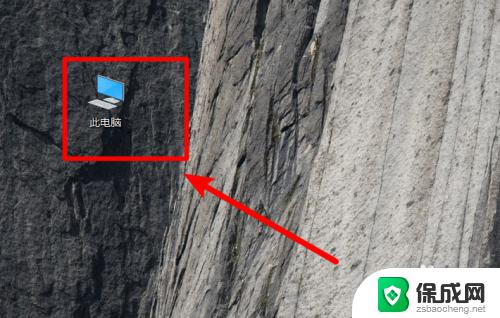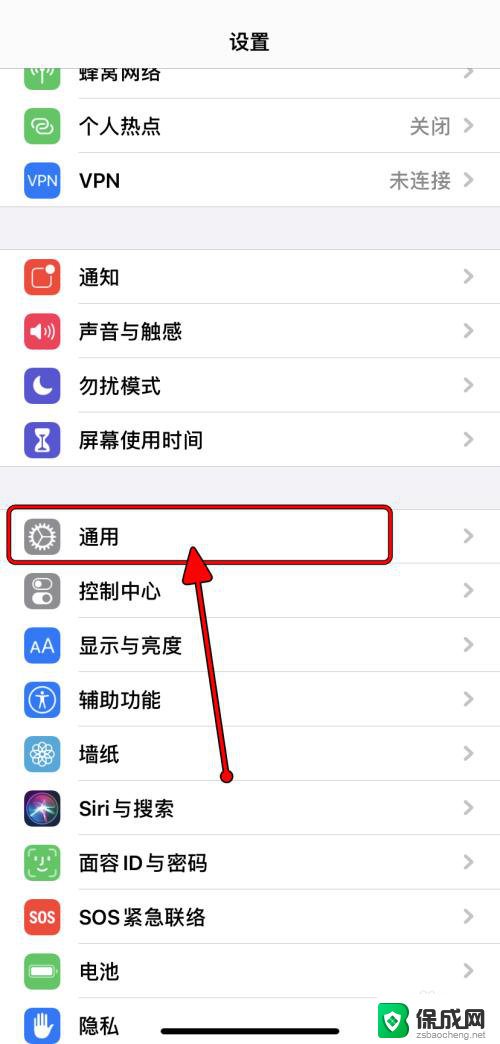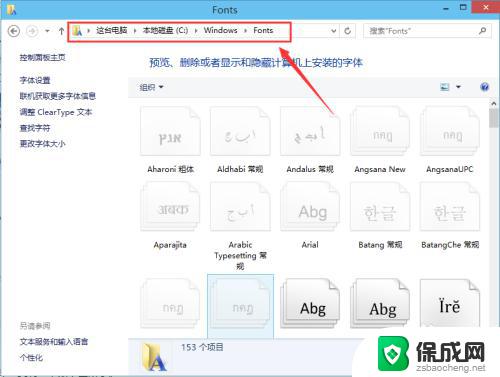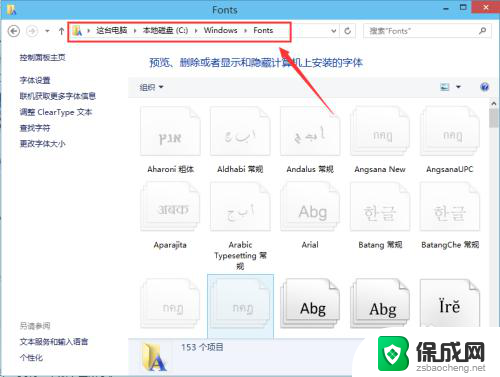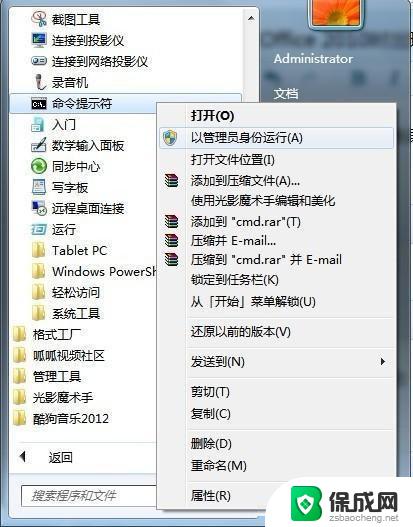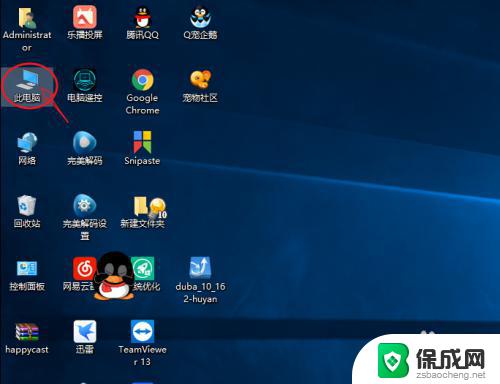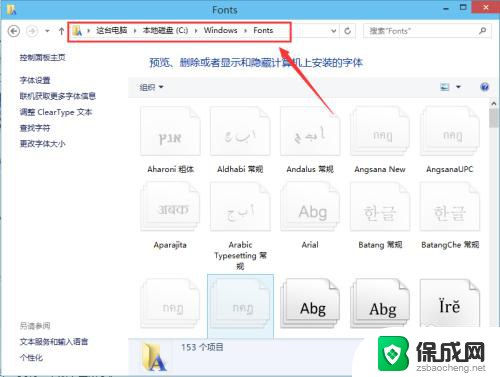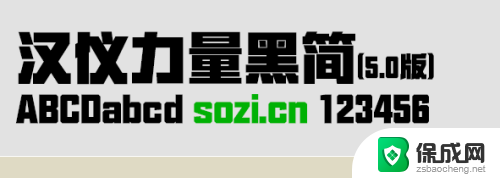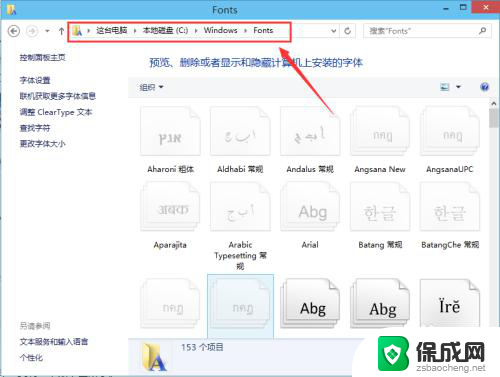win10系统添加字体 Win10字体安装方法
更新时间:2025-03-28 15:45:21作者:yang
在使用Win10系统的过程中,有时候我们可能需要添加一些新的字体以满足个性化的需求,Win10系统提供了简单方便的字体安装方法,让用户可以轻松地添加自己喜爱的字体。通过这种方法,用户可以在系统中选择适合自己风格和需求的字体,从而提升文档、设计等方面的个性化效果。如果你也想为你的Win10系统添加新的字体,不妨尝试一下这种简便的方法,让你的系统与众不同。
步骤如下:
1.打开Win10的字体安装文件夹,可以双击打开这台电脑-->打开C盘-->打开Windows-->打开Fonts;也可先打开计算机,在计算机地址栏上直接拷贝“C:\Windows\Fonts”路径。回车打开Win10字体文件夹。如下图所示。
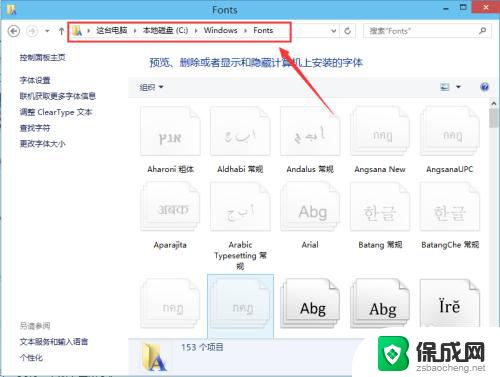
2.
右键下载好的字体,选择“复制”,如下图所示。
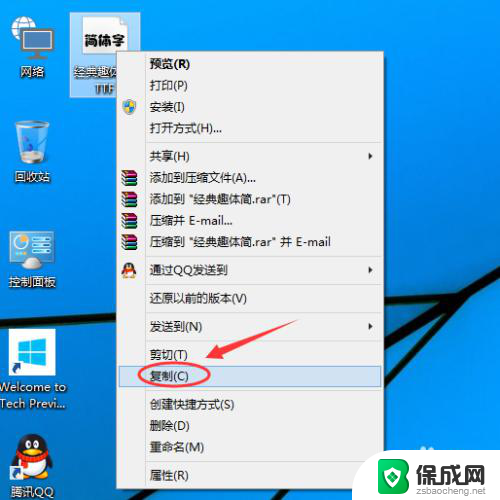
3.在Win10字体文件夹,直接复制安装字体,如下图所示。
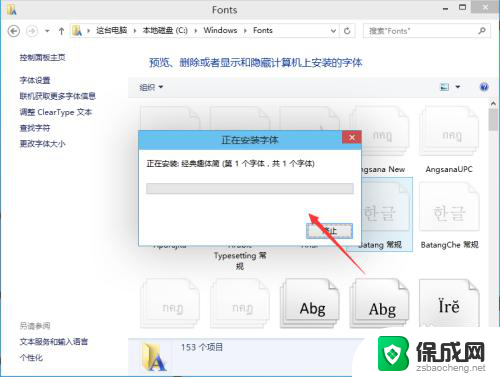
4.Win10字体安装完毕后,在字体文件夹里就可以看到刚才安装的字体啦。如下图所示。

以上就是win10系统添加字体的全部内容,如果有遇到这种情况,那么你就可以根据小编的操作来进行解决,非常的简单快速,一步到位。